电子表格软件
Wexcl与Excel的功能对比选择更适合自己的工具

Wexcl与Excel的功能对比选择更适合自己的工具微软Excel(以下简称Excel)和WPS表格(以下简称WPS)是两种常见的电子表格软件,它们在功能和使用上存在差异。
对于使用者来说,正确选择适合自己的工具非常重要。
本文将对WPS和Excel进行功能对比,帮助读者选择更适合自己的工具。
一、界面设计及使用体验WPS表格和Excel在界面设计上有所差异。
WPS表格的界面更为简洁,操作更为直观,适合那些对电子表格软件不太熟悉的用户。
而Excel则拥有较为复杂的界面,需要一定的学习成本才能熟练使用。
因此,如果你需要一个简单易用的电子表格工具,WPS表格可能更适合你。
二、计算功能对比1. 公式计算功能Excel作为业界标准,提供了强大的公式计算功能,从简单的四则运算到复杂的数组公式都能轻松处理。
同时,Excel支持自定义宏,可以进行更加高级的计算操作。
WPS表格虽然也提供了公式计算功能,但相较于Excel而言,公式的支持程度较低。
2. 数据透视表和数据分析工具Excel通过数据透视表和数据分析工具提供了强大的数据分析和透视功能,可以方便地进行数据的汇总、分析和可视化。
WPS表格虽然也提供了部分类似的功能,但相较于Excel而言,功能较为简化。
综上所述,如果你需要进行复杂的数据计算和分析,Excel可能更适合你。
三、兼容性及文件格式1. 兼容性Excel拥有广泛的兼容性,可以与其他Microsoft Office套件软件无缝衔接。
同时,Excel也支持导入和导出其他常见的电子表格格式。
而WPS表格也具有良好的兼容性,可以与Microsoft Office进行基本的兼容,但在一些高级功能和格式方面可能存在差异。
2. 文件格式Excel使用的是.xlsx格式作为默认文件格式,并且兼容性良好。
WPS表格默认使用的是.et文件格式,但同样可以导出为.xlsx格式,以保证与其他软件的兼容。
综上所述,如果你经常需要与他人共享和处理Excel文件,且需要更高的兼容性,那么Excel可能更适合你。
Excel是当今世界最为流行的电子表格处理软件之一
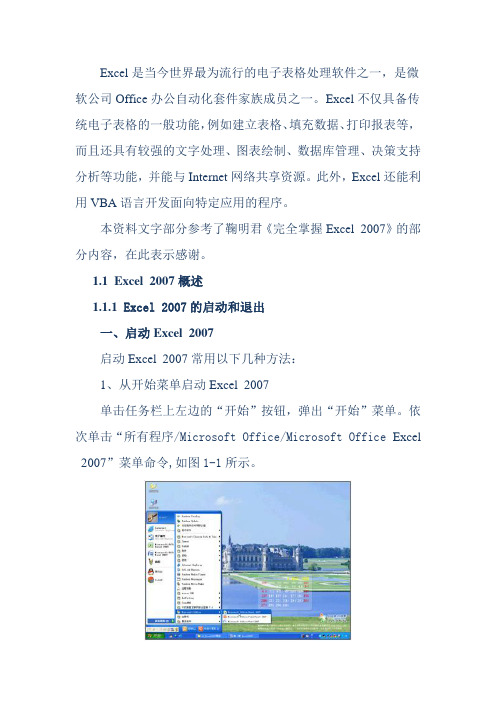
Excel是当今世界最为流行的电子表格处理软件之一,是微软公司Office办公自动化套件家族成员之一。
Excel不仅具备传统电子表格的一般功能,例如建立表格、填充数据、打印报表等,而且还具有较强的文字处理、图表绘制、数据库管理、决策支持分析等功能,并能与Internet网络共享资源。
此外,Excel还能利用VBA语言开发面向特定应用的程序。
本资料文字部分参考了鞠明君《完全掌握Excel 2007》的部分内容,在此表示感谢。
1.1 Excel 2007概述1.1.1 Excel 2007的启动和退出一、启动Excel 2007启动Excel 2007常用以下几种方法:1、从开始菜单启动Excel 2007单击任务栏上左边的“开始”按钮,弹出“开始”菜单。
依次单击“所有程序/Microsoft Office/Microsoft Office Excel 2007”菜单命令,如图1-1所示。
图1-1 从开始菜单启动Excel 20072、利用Excel工作簿在任何地方选择任意Excel工作簿文件,双击即可启动Excel,同时自动加载该文件。
3、利用“我最近的文档”单击任务栏上左边的“开始”按钮,选择“我最近的文档”菜单,其中列出的是最近使用过的各种文档。
如果其中列出了最近使用过的Excel工作簿,选择其中一个单击即可启动Excel,并同时打开所选中的工作簿。
4、双击Excel 2007图标如果Windows桌面上有“Microsoft Office Excel 2007”的快捷方式图标,双击该图标即可启动Excel 2007。
二、退出Excel 2007退出Excel就是关闭Excel窗口,通常有以下几种方法:1、单击Excel窗口右上角的“关闭”按钮。
2、双击Excel窗口左上角的“Office”按钮。
3、单击Excel窗口左上角的“Office”按钮,再从弹出的菜单中选择“关闭”命令。
4、按下键盘上快捷键Alt+F4。
电子表格软件Excel简介
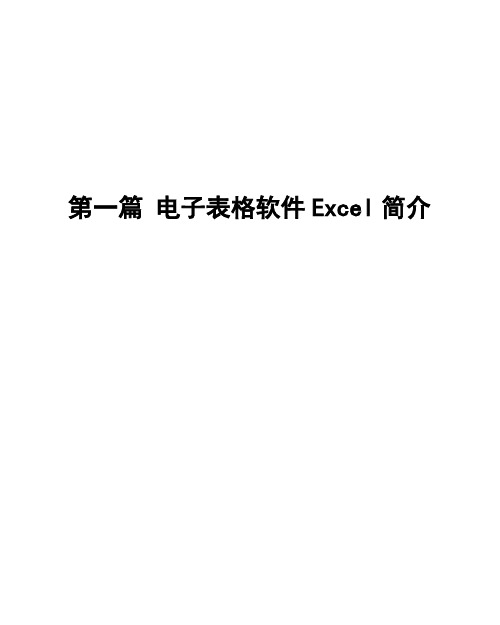
第一篇电子表格软件Excel简介第1章工作簿和工作表1.1 Excel概述Excel是微软公司Office办公软件中的一个组件,可以用来制作电子表格、完成许多复杂的数据运算,能够进行数据的分析,具有强大的制作图表的功能。
1.1.1 Excel的启动与退出1.Excel的启动Exce l的启动有三种方法。
(1)从电脑左下角“开始”,查找“程序”,再查找“Microsoft Excel”,就可启动Excel。
(2)双击“桌面”上的Excel快捷方式,可启动Excel。
(3)右击“桌面”空白处,找“新建”Excel工作表,就可启动Excel。
2. Ex cel的退出有4种方法可退出Excel。
(1)点击“文件”菜单,选择“退出”,可退出Excel。
(2)点击窗口右上角的“X”,可退出Excel。
(3)同时按下Alt+F4组合键,可退出Excel。
(4)双击Excel标题栏最左边的控制菜单按钮,可退出Excel。
1.1.2 Excel的窗口界面Excel工作窗口是由标题栏、菜单栏、工具栏、编辑兰、工作区域和状态栏组成,如图1-1所示。
下面对每个工作窗口做详细介绍。
1.标题栏标题栏给出当前窗口所属程序和文件的名字,见图1-1 第一行:Microsoft Excel-Book1,这就是Excel的标题栏。
Microsoft Excel 是所属程序的名字;Book1 是Excel 打开的一个空工作簿文档的系统暂定名字。
2.菜单栏菜单栏中包括各种菜单项,见图1-1 第二行,如文件、编辑、视图、插入、格式、工具、数据、窗口、帮助等。
每个菜单项中含有各种操作命令,用鼠标单击可引出一个下拉式菜单,可从中选择要执行的命令。
3.工具栏在菜单栏下面是工具栏,它用图标代表常用的命令,可快速执行,如打开、保存、打印、图表向导等。
用鼠标单击代表命令的工具的小图标,即可执行相应的命令。
工具栏由标准工具栏和格式化工具栏组成。
标准工具栏提供用于日常操作的命令按钮。
电脑常用表格

电脑上常用的表格软件主要有以下几种:
1. Microsoft Excel:作为Microsoft Office套件的一部分,Excel是最广泛使用的电子表格软件之一,功能强大且应用广泛,适合于数据统计、分析和可视化。
2. WPS Office Spreadsheet:中国金山公司的WPS办公软件中的表格组件,界面友好,操作习惯与Excel相似,并且提供了许多免费功能,对中文用户支持良好。
3. LibreOffice Calc:开源免费的办公套件,其内置的Calc是Excel的强大替代品,具有丰富的数据处理和图表制作功能。
4. Apache OpenOffice Calc:同样是一款开源免费的办公套件,其中的Calc模块可以创建复杂的电子表格并进行数据分析。
5. Google Sheets:基于网络的在线表格工具,它允许用户在云端创建、编辑和共享电子表格,实时协作功能尤为突出。
6. Apple Numbers:苹果公司开发的Mac OS系统自带的电子表格软件,适用于苹果生态系统的用户。
7.腾讯文档:一款在线文档工具,也包含表格功能,可以在网页端、手机端多平台使用,提供云同步及多人协作服务。
根据不同的工作需求和个人偏好,用户可以选择最适合自己的表格软件。
Excel电子表格

Excel电子表格•Excel电子表格基本概念与操作•数据输入、编辑与格式化•公式与函数在Excel中的应用•数据分析工具在Excel中的应用目•协作与共享功能在Excel中的实现•Excel高级功能拓展应用录Excel电子表格基本概念与操作Excel简介及功能概述0102工作簿、工作表与单元格概念工作簿(Workbook)01工作表(Worksheet)02单元格(Cell)03基本操作:打开、保存、关闭文件打开文件通过Excel应用程序或双击Excel文件图标打开文件。
保存文件使用“保存”或“另存为”命令将工作簿保存到指定位置,可以选择不同的文件格式如.xlsx、.xls等。
关闭文件点击Excel窗口右上角的“关闭”按钮或使用“文件”菜单中的“关闭”命令关闭当前工作簿。
界面布局与自定义设置界面布局自定义设置数据输入、编辑与格式化数据输入方法及技巧直接在单元格中输入数据,注意数据类型与格式。
通过“数据”选项卡中的“从文本/CSV”或“从其他来源”等选项导入外部数据。
在输入连续的数据序列时,可以使用填充手柄快速填充。
通过设置数据验证规则,限制用户输入的数据类型或范围。
手动输入导入外部数据使用填充序列使用数据验证复制和粘贴剪切和粘贴删除单元格内容撤销和恢复操作数据编辑:复制、粘贴、删除等格式化数据:字体、颜色、对齐方式等01020304字体设置颜色设置对齐方式边框和底纹应用场景在数据分析、数据可视化等领域广泛应用,如突出显示特定数据、标识异常值等。
将数据以图标的形式展示,增加数据的可读性。
色阶将数据按照不同的等级以不同的颜色展示,直观反映数据分布。
条件格式设置选中单元格或区域,通过“开始”选项卡中的“条件格式”数据条条件格式设置及应用场景03公式与函数在Excel中的应用公式编写规则以等号(=)开头。
可以包含单元格引用、数值、算术运算符和函数。
=A1+B1`=SUM(A1=IF(A1>B1,"是","否")计算指定单元格区域或值的和,如`=SUM(A1:B2)`。
电子表格软件-介绍
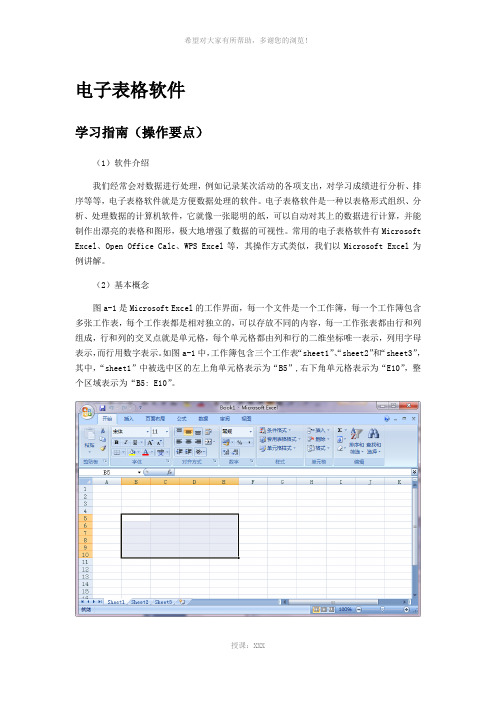
电子表格软件学习指南(操作要点)(1)软件介绍我们经常会对数据进行处理,例如记录某次活动的各项支出,对学习成绩进行分析、排序等等,电子表格软件就是方便数据处理的软件。
电子表格软件是一种以表格形式组织、分析、处理数据的计算机软件,它就像一张聪明的纸,可以自动对其上的数据进行计算,并能制作出漂亮的表格和图形,极大地增强了数据的可视性。
常用的电子表格软件有Microsoft Excel、Open Office Calc、WPS Excel等,其操作方式类似,我们以Microsoft Excel为例讲解。
(2)基本概念图a-1是Microsoft Excel的工作界面,每一个文件是一个工作簿,每一个工作簿包含多张工作表,每个工作表都是相对独立的,可以存放不同的内容,每一工作张表都由行和列组成,行和列的交叉点就是单元格,每个单元格都由列和行的二维坐标唯一表示,列用字母“sheet2”和“sheet3”,表示,而行用数字表示。
如图a-1中,工作簿包含三个工作表“sheet1”、其中,“sheet1”中被选中区的左上角单元格表示为“B5”,右下角单元格表示为“E10”,整个区域表示为“B5: E10”。
图a-1 Microsoft Excel 工作界面(3)录入和格式化数据表电子表格中的数据主要有数字、文本、日期和时间三种。
通常会格式化数据表以方便读写和打印输出,这可以通过单元格设置来完成。
单元格设置是指针对单元格的显示方式进行格式化操作,主要包括:数字类型设置,如设置显示小数的位数、正负数的显示格式,以及是否以货币形式显示数值;日期时间类型设置,如日期时间的显示方式(按年月日、月日年,还是日月年的方式显示);文本的显示格式。
另外还可以设置单元格数据的字体、字型、字号、颜色,为单元格设置边框、背景颜色等。
图a-2 设置单元格格式对话框如图a-2就是Excel中设置单元格格式对话框中设置数字选项卡界面。
有时我们希望突出显示所关注的单元格或单元格区域,强调异常值,例如在成绩表里突出显示90分以上的成绩,但是由于这些单元格出现在数据表中的哪个位置确是不确定的,所以不能事先确定突出显示哪些单元格,这时可以设置条件格式。
常用电子表格软件介绍

常用电子表格软件介绍活动1 常用电子表格软件介绍一、ExcelMicrosoft Excel是微软公司的办公软件Microsoft office的组件之一,是由Microsoft 为Windows和Apple Macintosh操作系统的电脑而编写和运行的一款试算表软件。
Excel 是微软办公套装软件的一个重要的组成部分,它可以进行各种数据的处理、统计分析和辅助决策操作,广泛地应用于管理、统计财经、金融等众多领域。
在教育教学领域中,教师可用excel进行学生成绩统计,数据分析,制作评价量规、制作成绩通知单等工作。
二、百会格格百会格格是百会旗下的一款在线电子表格编辑器。
百会格格对个人用户完全免费,无需任何代价即可轻松享受在线办公乐趣。
只需要一个网络浏览器,您就可以随时随地访问并编辑您的电子表格。
支持导入常用格式表格与转换其他格式,支持xls、sxc、ods、csv 及tsv等常见表格文件。
您可以共享电子表格给朋友、同事,或在浏览器中浏览/编辑共享的电子表格。
例如:允许多位教师同时对学生成绩统计表进行编辑,节省了成绩汇总的麻烦。
三、Excel OnlineExcel Online 是Office Online中的一款在线电子表格编辑器。
它结合了常用的 Office 功能和实时共同创作功能,让您可以与朋友和家人免费协作处理共享的文档、演示文稿、电子表格和笔记本。
它和百会格格的性质的一样的。
学生成绩的录入技巧活动2 学生成绩的录入技巧实例介绍张老师在制作学生成绩统计表时,从输入数据这步就开始犯难了,他主要有以下烦恼:问题一:在输入学号时他觉得一个一个的输入真是太麻烦了,有没有简单快捷的方法呢?问题二:由于学生比较多,电脑屏幕不能一下显示全部的学生成绩,再输入数据时要上下或左右滚动,这时就会看不到学生的名字,或者各科的名称,经常会输错。
问题三:每当到单元测验、期中、期末考试结束后,看着好几个班级的学生成绩需要录入excel中,张老师都特别的犯难,因为收上来的试卷顺序并不是按照excel中已有的学生名单的顺序排列的,每次都要先把学生的试卷按名单顺序排好,再依次输入。
excel表格的快速入门基本操作

Excel表格的快速入门基本操作1. 什么是Excel表格Excel表格是Microsoft Office中的一款电子表格软件,被广泛用于数据处理、图表制作和财务管理等方面。
它的灵活性和实用性使得它成为了办公软件中不可或缺的一部分。
2. 界面介绍Excel软件的界面主要由菜单栏、工具栏、工作簿、单元格和公式栏等组成。
熟悉这些界面元素,对于进行Excel表格操作至关重要。
3. 快速入门基本操作3.1 创建一个新工作表在Excel中创建新的工作表非常简单,只需要点击菜单栏中的“文件”选项,然后选择“新建”命令即可。
3.2 插入数据在Excel中插入数据是非常基础的操作,通过双击需要编辑的单元格,在其中输入所需的数据即可。
3.3 基本公式公式是Excel表格的灵魂,我们可以通过公式进行各种计算。
我们可以在一个单元格中输入“=A1+B1”,来实现对A1和B1两个单元格中数据的加法操作。
3.4 图表制作Excel也可以用于制作各种图表,例如柱状图、折线图、饼图等。
通过简单的操作,我们就可以将数据转化为直观的图表展示出来。
4. 具体操作步骤详解4.1 创建新工作表的具体步骤- 点击Excel菜单栏中的“文件”选项- 选择“新建”命令- 在弹出的对话框中选择“工作表”4.2 插入数据的具体步骤- 双击需要编辑的单元格- 在弹出的编辑状态下输入需要的数据- 按下“Enter”键来确认输入4.3 基本公式的具体步骤- 在需要计算的单元格中输入相应的公式- 按下“Enter”键来应用公式4.4 图表制作的具体步骤- 选中需要制作图表的数据区域- 点击菜单栏中的“插入”选项- 选择所需的图表类型5. 总结和回顾通过本文的介绍,我们对Excel表格的快速入门基本操作有了一个全面的了解。
从创建工作表到插入数据、使用公式和制作图表等基本操作,都可以在Excel软件中轻松完成。
熟练掌握这些基础操作,将有助于我们更高效地使用Excel进行数据处理和分析,提高工作效率。
电脑办公表格软件有哪些

电脑办公表格软件有哪些在现代办公中,电脑办公表格软件起着至关重要的作用。
它们使得数据整理、分析和展示变得更加高效和方便。
本文将介绍几种常见的电脑办公表格软件,它们分别是Microsoft Excel、Google Sheets和LibreOffice Calc。
Microsoft ExcelMicrosoft Excel是微软公司推出的一款广泛应用的电子表格软件。
它是Microsoft Office套件的一部分,被广泛用于商务、科研和个人数据管理。
Excel提供了强大的数据分析功能,用户可以使用各种内置函数和公式对数据进行计算、处理和汇总。
它还支持图表和图形的创建,用户可以通过图表直观地展示数据和趋势。
此外,Excel还提供了数据排序、筛选、条件格式化等功能,帮助用户更好地整理和管理数据。
Google SheetsGoogle Sheets是谷歌推出的一款基于云计算的电子表格软件。
与Microsoft Excel相比,Google Sheets具有在线协作的优势,用户可以通过谷歌云平台将表格与他人共享和编辑。
这使得团队协作更加简便,无论身处何地都可以随时进行数据的讨论和修改。
Google Sheets具有类似于Excel的功能,包括各种内置函数、公式和数据处理工具。
此外,它还集成了Google文档、Google表单和谷歌云端硬盘等其他谷歌应用,使得数据的输入、输出和存储更加便捷和一体化。
LibreOffice CalcLibreOffice Calc是LibreOffice办公套件中的电子表格软件。
与Microsoft Excel 和Google Sheets相比,LibreOffice Calc是一款开源免费软件,可以在各种操作系统上运行。
Calc提供了常见的电子表格功能,包括公式、函数、数据处理、图表等。
它的用户界面和操作方式与Excel类似,使得用户可以很快上手。
此外,Calc还支持各种文件格式的导入和导出,包括Excel、CSV和PDF等,方便与其他软件进行数据交换和共享。
excel发展现状
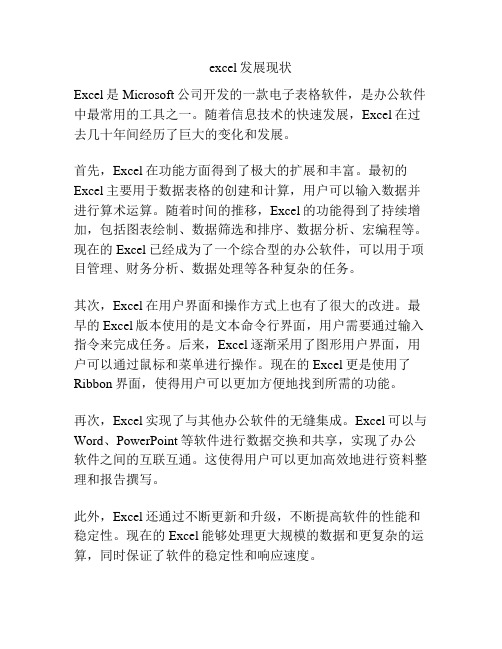
excel发展现状Excel是Microsoft公司开发的一款电子表格软件,是办公软件中最常用的工具之一。
随着信息技术的快速发展,Excel在过去几十年间经历了巨大的变化和发展。
首先,Excel在功能方面得到了极大的扩展和丰富。
最初的Excel主要用于数据表格的创建和计算,用户可以输入数据并进行算术运算。
随着时间的推移,Excel的功能得到了持续增加,包括图表绘制、数据筛选和排序、数据分析、宏编程等。
现在的Excel已经成为了一个综合型的办公软件,可以用于项目管理、财务分析、数据处理等各种复杂的任务。
其次,Excel在用户界面和操作方式上也有了很大的改进。
最早的Excel版本使用的是文本命令行界面,用户需要通过输入指令来完成任务。
后来,Excel逐渐采用了图形用户界面,用户可以通过鼠标和菜单进行操作。
现在的Excel更是使用了Ribbon界面,使得用户可以更加方便地找到所需的功能。
再次,Excel实现了与其他办公软件的无缝集成。
Excel可以与Word、PowerPoint等软件进行数据交换和共享,实现了办公软件之间的互联互通。
这使得用户可以更加高效地进行资料整理和报告撰写。
此外,Excel还通过不断更新和升级,不断提高软件的性能和稳定性。
现在的Excel能够处理更大规模的数据和更复杂的运算,同时保证了软件的稳定性和响应速度。
然而,随着技术的不断进步,Excel也面临了一些挑战和竞争。
如今,大数据和人工智能技术的兴起,带来了更强大和智能化的数据处理工具。
这些工具可以更好地处理大规模数据和复杂的分析需求,对Excel的发展提出了一定的挑战。
总的来说,Excel作为一款成熟的电子表格软件,经过多年的发展已经具备了强大的功能和稳定性。
它在办公应用领域扮演着不可替代的角色,为用户提供了高效、便捷的办公工具。
随着技术的不断进步,Excel还将继续适应新的需求,提供更好的产品和服务。
什么软件有表格模板

什么软件有表格模板在日常工作和学习中,我们经常会需要制作各种表格来整理、记录和展示数据。
为了提高效率,节省时间,我们可以使用一些拥有表格模板功能的软件。
下面将介绍几种常见的软件,它们都拥有丰富的表格模板供我们选择使用。
1. 微软Excel微软Excel是一款广泛应用于各行各业的电子表格软件。
它提供了大量的内置表格模板,用户可以根据自己的需求来选择适合的模板。
比如,你可以找到各种类型的财务报表模板、项目管理模板、日程安排模板等等。
通过选择一个模板,你可以直接使用它提供的格式和公式,无需从头开始创建一个表格。
除了内置的模板,Excel还支持通过插件或在线模板库获取更多的表格模板。
这样,你可以根据自己的需要,获取到更加专业、实用的模板,进一步提高工作效率。
2. 谷歌表格谷歌表格是一款免费的在线电子表格软件,它是谷歌办公套件中的一部分。
与Excel类似,谷歌表格也拥有丰富的表格模板。
用户可以直接在浏览器中打开谷歌表格,并从模板库中选择适合的模板进行使用。
谷歌表格的优势之一是多人协作。
你可以邀请他人共同编辑表格,实时显示对方的编辑内容,方便团队协作。
无论是项目管理、数据收集还是调查问卷等,谷歌表格都提供了相应的模板,满足不同工作需求。
3. WPS Office表格WPS Office表格是另一款常用的电子表格软件,拥有强大的表格模板功能。
它提供了多种类型的模板,包括个人财务管理、学生课程表、销售报表等等。
用户可以根据自己的需求,进行选择和使用。
与其他电子表格软件类似,WPS Office表格也支持在线获取更多的模板资源。
无论是官方模板库还是第三方模板网站,都提供了丰富的表格模板供用户下载和使用。
4. Numbers(苹果电子表格)Numbers是苹果公司推出的电子表格软件,专为苹果设备设计。
它提供了多样化的表格模板,包括预算报表、项目计划、活动安排等。
Numbers有着优雅的界面和强大的功能,支持在苹果设备上无缝协作和同步。
第4章-Excel电子表格软件的基础应用

• 在Excel2023中文版中输入1:30系统会以为是 _____。
A.临晨1:30 B.下午1:30
C.1月30日 D.1/30
• 假如在Excel2023中文版中要输入目前系统时间 能够按_____键。
A.Ctrl+Shift+; B.Ctrl+;
C.Shift+;
D.Shift+Alt
四、输入批量数据
新编计算机办公自动化基础教程
• 在选定单元格后进行插入行操作,新行会出目前 _____。
A.目前行上方 B.目前行下方 C.目前行末端 D.末行 • • 在选定单元格后进行插入列操作,新列会出目前
_____。 A.目前列左方 B.目前列右方 C.目前列上方 D.目前列下方
二、删除单元格
(1)选定要删除旳单元格,也能够选中整行或整列。 (2)选择“编辑”→“删除”命令,或单击鼠标右键。 (3)选中“右侧单元格左移”单项选择按钮,删除选 定旳单元格,右侧旳单元格向左移动; 选中“下方单元格上移”单项选择按钮,删除选定旳单 元格,下方旳单元格向上移动; 选中“整行”单项选择按钮,删除选定旳行; 选中“整列”单项选择按钮,删除选定旳列。
移动工作表旳同步复制该工作表。
2.在不同工作簿间复制和移动
(1)用鼠标右键单击要复制或移动旳工作表,在弹 出旳快捷菜单中选择“移动或复制工作表”命令,弹 出“移动或复制工作表”对话框。 (2)在下拉列表框中选择目旳工作簿,选中“建立 副本”复选框,单击“拟定”按钮,即可在移动旳同 步完毕工作表旳复制工作。 (3)假如取消选中“建立副本”复选框,可在不同 工作簿间只移动工作表。
返回目录
ቤተ መጻሕፍቲ ባይዱ
4.4 编辑单元格
excel名词解释

excel名词解释
Excel是微软公司开发的一种电子表格软件,它是Microsoft Office套件的一部分。
Excel被广泛用于数据分析、财务建模、统
计分析、图表制作等各种工作和学术领域。
它提供了丰富的功能,
包括数据计算、数据分析、数据可视化等,使用户能够轻松地处理
和管理大量数据。
在Excel中,用户可以创建电子表格来存储和组织数据。
电子
表格由行和列组成,每个单元格都可以存储数据或公式。
用户可以
使用各种函数和公式来进行数据计算和分析,例如求和、平均值、
最大值、最小值等。
Excel还提供了图表功能,用户可以将数据以
直观的方式呈现出来,包括柱状图、折线图、饼图等,从而更直观
地理解数据的含义。
除此之外,Excel还支持数据筛选、排序、透视表、条件格式
设置等高级数据处理功能,使用户能够更加灵活地分析和呈现数据。
此外,Excel还可以与其他Office应用程序无缝集成,比如Word
和PowerPoint,使用户能够在不同的文档和报告中轻松地引用和展
示Excel中的数据和图表。
总之,Excel是一款功能强大的电子表格软件,它为用户提供了丰富的数据处理、分析和可视化工具,帮助用户更高效地处理和展示数据。
最佳的Mac系统办公软件推荐
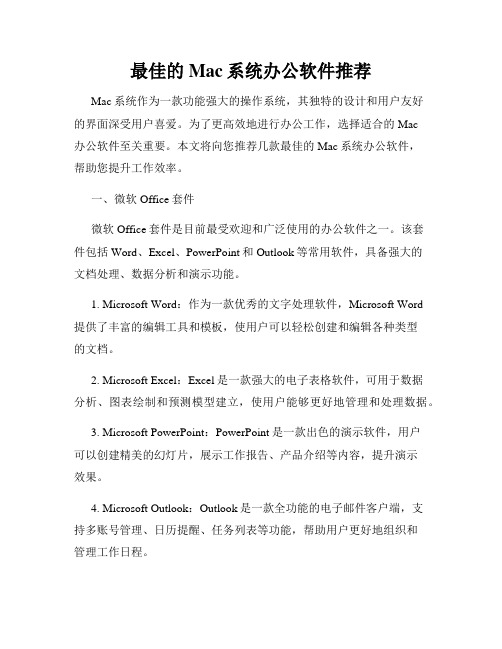
最佳的Mac系统办公软件推荐Mac系统作为一款功能强大的操作系统,其独特的设计和用户友好的界面深受用户喜爱。
为了更高效地进行办公工作,选择适合的Mac办公软件至关重要。
本文将向您推荐几款最佳的Mac系统办公软件,帮助您提升工作效率。
一、微软Office套件微软Office套件是目前最受欢迎和广泛使用的办公软件之一。
该套件包括Word、Excel、PowerPoint和Outlook等常用软件,具备强大的文档处理、数据分析和演示功能。
1. Microsoft Word:作为一款优秀的文字处理软件,Microsoft Word提供了丰富的编辑工具和模板,使用户可以轻松创建和编辑各种类型的文档。
2. Microsoft Excel:Excel是一款强大的电子表格软件,可用于数据分析、图表绘制和预测模型建立,使用户能够更好地管理和处理数据。
3. Microsoft PowerPoint:PowerPoint是一款出色的演示软件,用户可以创建精美的幻灯片,展示工作报告、产品介绍等内容,提升演示效果。
4. Microsoft Outlook:Outlook是一款全功能的电子邮件客户端,支持多账号管理、日历提醒、任务列表等功能,帮助用户更好地组织和管理工作日程。
二、印象笔记印象笔记是一款强大的笔记软件,适用于个人和团队协作。
有了印象笔记,您可以随时随地记录灵感、整理思路、保存重要信息,并将它们与他人共享。
1. 笔记和笔记本管理:印象笔记提供便捷的笔记和笔记本管理功能,可以创建多个笔记本和标签,帮助用户更好地组织和分类笔记内容。
2. 多平台同步:印象笔记支持多平台同步,无论您是在Mac、iPhone、iPad还是Windows等设备上使用,都可以实时同步并访问您的笔记。
3. 内容编辑和标注:印象笔记具备强大的编辑功能,用户可以在笔记中插入图片、音频、视频,并进行文字标注和高亮等操作,提升笔记内容的表达效果。
4. 分享和协作:用户可以将笔记分享给他人,实现多人协作编辑和评论功能,方便团队合作和共享知识。
办公表格软件哪个好用
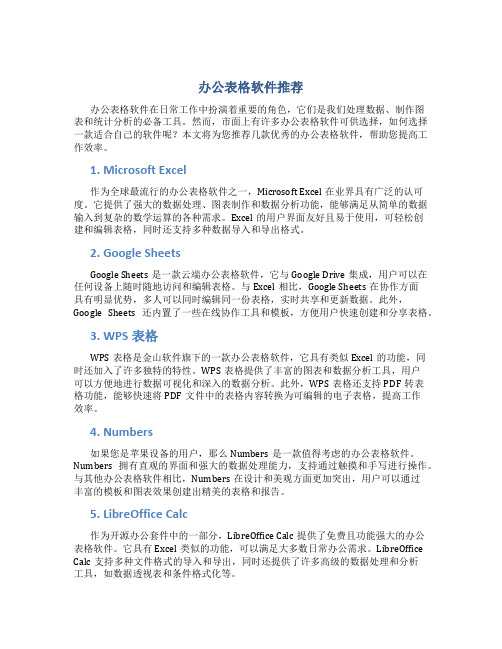
办公表格软件推荐办公表格软件在日常工作中扮演着重要的角色,它们是我们处理数据、制作图表和统计分析的必备工具。
然而,市面上有许多办公表格软件可供选择,如何选择一款适合自己的软件呢?本文将为您推荐几款优秀的办公表格软件,帮助您提高工作效率。
1. Microsoft Excel作为全球最流行的办公表格软件之一,Microsoft Excel在业界具有广泛的认可度。
它提供了强大的数据处理、图表制作和数据分析功能,能够满足从简单的数据输入到复杂的数学运算的各种需求。
Excel的用户界面友好且易于使用,可轻松创建和编辑表格,同时还支持多种数据导入和导出格式。
2. Google SheetsGoogle Sheets是一款云端办公表格软件,它与Google Drive集成,用户可以在任何设备上随时随地访问和编辑表格。
与Excel相比,Google Sheets在协作方面具有明显优势,多人可以同时编辑同一份表格,实时共享和更新数据。
此外,Google Sheets还内置了一些在线协作工具和模板,方便用户快速创建和分享表格。
3. WPS表格WPS表格是金山软件旗下的一款办公表格软件,它具有类似Excel的功能,同时还加入了许多独特的特性。
WPS表格提供了丰富的图表和数据分析工具,用户可以方便地进行数据可视化和深入的数据分析。
此外,WPS表格还支持PDF转表格功能,能够快速将PDF文件中的表格内容转换为可编辑的电子表格,提高工作效率。
4. Numbers如果您是苹果设备的用户,那么Numbers是一款值得考虑的办公表格软件。
Numbers拥有直观的界面和强大的数据处理能力,支持通过触摸和手写进行操作。
与其他办公表格软件相比,Numbers在设计和美观方面更加突出,用户可以通过丰富的模板和图表效果创建出精美的表格和报告。
5. LibreOffice Calc作为开源办公套件中的一部分,LibreOffice Calc提供了免费且功能强大的办公表格软件。
wps office 使用手册

wps office 使用手册WPS Office是一款非常好用的办公软件,它简单、便捷,支持文档、表格、演示等多种功能。
WPS Office将文字、电子表格、幻灯片播放、流程图/思维导图/组织结构图四大组件整合为一体,从各方面方便用户的使用。
它具备易于操作,运行流畅的特点,备受用户的喜爱,拥有一键美化排版文档、兼容微软Office97-2010格式、阅读和输出PDF文件等实用、强大功能,可以在电脑、手机等设备运行使用,覆盖面广泛,是你办公必备的首选软件。
以下是对WPS Office的详细使用手册,内容包括。
一、WPS Office概述WPS Office是由北京金山办公软件股份有限公司自主研发的一款办公软件套装。
它包括WPS文字、WPS表格、WPS演示三大功能模块,以及WPS PDF等组件。
WPS Office可以实现办公软件最常用的文字、表格、演示等多种功能,免费提供海量在线存储空间及文档模板。
它具有内存占用低、运行速度快、体积小巧、强大插件平台支持等优势。
二、WPS文字使用手册1. 文档创建与编辑创建新文档:点击“新建”按钮,选择“空白文档”或“模板”文档,即可创建新文档。
编辑文档:点击文本框,输入文字,可以通过工具栏的字体、字号、颜色等选项进行编辑。
保存文档:点击“文件”菜单,选择“保存”或“另存为”,输入文档名称和选择保存位置,即可保存文档。
2. 文档排版标题:选中文本,点击“格式”菜单,选择“标题”选项,设置标题级别。
段落:选中文本,点击“格式”菜单,选择“段落”选项,设置段落间距、行间距等。
列表:选中文本,点击“格式”菜单,选择“列表”选项,设置列表样式。
3. 插入对象图片:点击“插入”菜单,选择“图片”选项,插入图片,可以进行图片样式设置。
表格:点击“插入”菜单,选择“表格”选项,插入表格,可以进行表格样式设置。
图表:点击“插入”菜单,选择“图表”选项,插入图表,可以进行图表数据编辑。
如何正确使用微软Excel的教程
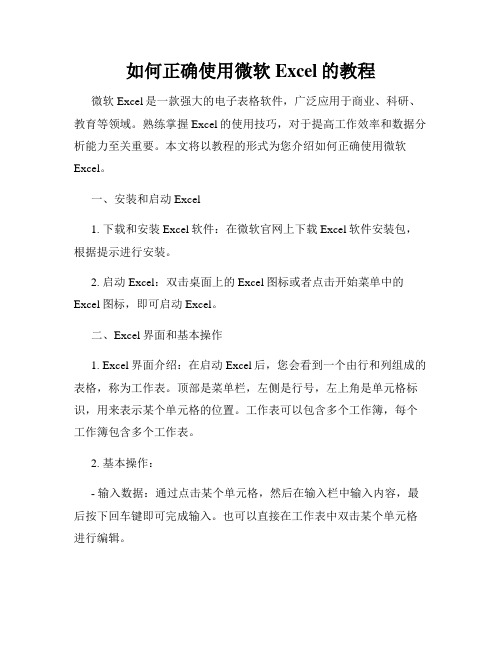
如何正确使用微软Excel的教程微软Excel是一款强大的电子表格软件,广泛应用于商业、科研、教育等领域。
熟练掌握Excel的使用技巧,对于提高工作效率和数据分析能力至关重要。
本文将以教程的形式为您介绍如何正确使用微软Excel。
一、安装和启动Excel1. 下载和安装Excel软件:在微软官网上下载Excel软件安装包,根据提示进行安装。
2. 启动Excel:双击桌面上的Excel图标或者点击开始菜单中的Excel图标,即可启动Excel。
二、Excel界面和基本操作1. Excel界面介绍:在启动Excel后,您会看到一个由行和列组成的表格,称为工作表。
顶部是菜单栏,左侧是行号,左上角是单元格标识,用来表示某个单元格的位置。
工作表可以包含多个工作簿,每个工作簿包含多个工作表。
2. 基本操作:- 输入数据:通过点击某个单元格,然后在输入栏中输入内容,最后按下回车键即可完成输入。
也可以直接在工作表中双击某个单元格进行编辑。
- 选择单元格:双击某个单元格可以选择整个单元格;按住鼠标左键可以按照自己需要选择多个单元格。
- 插入和删除行列:右键点击某一行或列的标号,选择插入或删除即可。
- 复制和粘贴:选中某个单元格,在菜单栏中选择复制,然后选中目标单元格,再选择粘贴即可完成复制粘贴操作。
- 撤销和恢复:在菜单栏中选择撤销或者恢复,可以撤销或者恢复上一次的操作。
三、数据输入和格式化1. 数据输入:- 输入常规文本:直接在单元格中输入文本即可。
- 输入数字:输入数字不需要添加引号,直接输入即可。
- 输入日期和时间:输入日期和时间时,可以直接输入,也可以在数据栏中选择日期和时间。
- 输入公式:在单元格中以等号开头,输入公式,例如"=A1+B1",表示将A1和B1两个单元格的值相加。
2. 数据格式化:- 数字格式化:选中需要格式化的单元格,点击菜单栏中的"数字",选择相应的格式,如货币、百分比等。
- 1、下载文档前请自行甄别文档内容的完整性,平台不提供额外的编辑、内容补充、找答案等附加服务。
- 2、"仅部分预览"的文档,不可在线预览部分如存在完整性等问题,可反馈申请退款(可完整预览的文档不适用该条件!)。
- 3、如文档侵犯您的权益,请联系客服反馈,我们会尽快为您处理(人工客服工作时间:9:00-18:30)。
– 运算符:
• 算术运算符:加“+”、减“-”、乘“*”、除“/”、 乘方(幂)“^”、百分比“%”。
• 关系运算符(比较运算符):等于“=”、大于 “>”、小于“<”、大于等于“>=”、小于等于 “<=”、不等于“<>”。
– 混合引用:引用时行相对、列绝对,或行绝对、列相 对。
PPT文档演模板
电子表格软件
工作表的基本操作
• 引用同一个工作簿中其他工作表的单元格
– 格式:工作表名!单元格区域
• 引用不同工作簿中的单元格
– 格式:‘盘符:工作簿文件名]工作表名’ !单元格 区域。
PPT文档演模板
电子表格软件
工作表的编辑
PPT文档演模板
电子表格软件
工作表的编辑
• 其他编辑操作
– 插入附注:选择“插入”菜单中的“附注”, 打开“附注”对话框,可对当前单元格中输 入“附注”。
– 对象:选择“插入”菜单中的对象可在工作 表中插入其他应用程序。
– 插入图片:选择“插入”菜单中的“图片”, 可在工作表中插入图片。
– 自动产生一个序列:在基准单元格中输入基 数,选定要生成序列的单元格区域,在“填 充”子菜单中选择“序列”,弹出对话框, 按要求输入值,再单击确定按钮。
• 删除与清除
– 删除与清除的区别:
PPT文档演模板
电子表格软件
工作表的编辑
• 清除:只是清除单元格中的内容而不删除单元格 本身。
• 删除:不仅清除单元格中的内容而且将单元格一 起删除。
的宽度。
PPT文档演模板
电子表格软件
工作表的基本操作
– 在公式中引用其他单元格
• 引用类型
– 相对引用:在公式中直接使用要引用的单元格的地址, 系统将记住建立公式的单元和被引用的单元之间的相 对位置。复制公式时,新的公式单元和被引用的单元 之间仍保持这种相对位置关系。
– 绝对引用:引用的单元地址前加上“$”符号。使用绝 对引用后,被引用的单元与引用单元的位置关系是绝 对的,无论公式复制到哪里,引用的单元格都是不变 的,因而数值与原来复制的公式是相同的。
– 常数的输入:
• 先选定要输入数据的单元格,使之成为活动单元 格,然后输入数据。如果输入的数字要作为字符 串则必须用单引号扩起来。
• 编辑栏中的按钮
– 放弃输入的数据。(也可按ESC键) – 确认输入的数据。(也可按回车键) – 函数向导。
PPT文档演模板
电子表格软件
工作表的基本操作
– 公式的输入:
– 工作表的基本操作工作表的重命名:单击 “格式”菜单中“工作表”下的“重新命名” 可对的那个工作表重新命名。
PPT文档演模板
电子表格软件
工作表的基本操作
• 单元格光标的定位
– 用光标移动键移动,或用鼠标在单元格位置 单击。
– 用快捷键操作
• HOME:光标移到当前行的最左边。 • CTRL+HIME:光标移到当前工作表的起始位置,
PPT文档演模板
电子表格软件
工作表的编辑
• 单元格区域的命名:
– 定义:选择单元格区域,单击“插入”菜单 中的“名字”子菜单,选择“定义”,弹出 “定义名字”对话框,输入“引用位置”和 要定义的名字后,单击“增加”按钮。如果 要删除定义的名字,可在“定义名字”对话 框中选择要删除的名字,然后单击“删除” 按钮。
• 编辑单元格的内容
– 替换单元格的内容:选中要编辑的单元格, 直接输入要替换的内容。然后按回车键。
– 在公式栏中编辑单元格内容:首先选中要编 辑的单元格,使其内容显示在公式栏中,将 光标移动到公式栏中即可编辑。
– 在单元各种编辑:用鼠标再要编辑的单元格 上双击,即可编辑。
PPT文档演模板
电子表格软件
• 删除单元格:选定单元格,选择“编辑”菜单中 的“删除”,弹出对话框,选择方式。
• 删除工作表:在“编辑” 菜单中选择“删除工作 表”。
PPT文档演模板
电子表格软件
工作表的编辑
• 移动或复制工作表:
– 用鼠标直接移动或复制工作表:用鼠标直接 在表标签上拖动就可以移动工作表。如果按 住ctrl键不放,则可以复制工作表。
– 清除:选定单元格,选择“编辑”菜单中的 “清除”,在“清除”子菜单中选择清除目 标,可清除的目标有“全部”、“格式”、 “内容”、“附注”。
– 删除:
PPT文档演模板
电子表格软件
工作表的编辑
• 删除整行或整列:选定整行或整列,单击“编辑” 菜单中的“删除”选项。获奖鼠标指向要删除的 行或列,单击鼠标右键打开快捷菜单,选择“删 除”。
PPT文档演模板
电子表格软件
工作表的基本操作
• 文字运算符:文字连接符“&”,将两个字符串 连接起来。
• 公式使用中的错误值:
– #DIV/0 公式中使用“0”作为分母。 – #N/A 公式引用了当前无法使用的数值。 – #NULL 公式中指定了两个区域的相交部分,无效。 – #NUM 公式中使用的数字不正确。 – #REF 公式中引用了无效的单元格。 – #VALUE 公式中使用了不正确的参数或运算符。 – ##### 运算结果(或常数数字)太长,超出单元格
– 单列、单行、连续行、列区域的选择
PPT文档演模板
电子表格软件
工作表的基本操作
• 单击行标或列标即可选择一行或一列单元格,如 果用鼠标在行标、列标上拖动可选择多行、多列 单元格。
– 全选:单击工作表左上角的全选按钮。
– 选择一组工作表
• 相邻的工作表:先单击第一个工作表标签,然后 按住SHIFT键,再单击最后一个工作表标签。
即A1单元格。 • END+回车:光标移到当前行的最后一个非空单
元格。
PPT文档演模板
电子表格软件
工作表的基本操作
• CTRL+END:光标移到当前活动区的最后一个 单元。
– 用定位命令
• 在编辑菜单中选择“定位”,或按F5键,打开 “定位”对话框在对话框中的“引用”栏中输入 要选择的工作表名和单元格名。(输入格式:工 作表名+!+单元格名)
电子表格软件
工作表的编辑
• 插入:
– 插入单元格:先选定要插入单元格的位置, 在“插入”菜单中选择“单元格”,在“插 入”对话框中选择插入方式,然后单击“确 定”按钮。
– 插入行或列:先选定要插入行或列的位置, 在“插入”菜单中选择“行”或“列”,或 在插入对话框中直接选择“插入整行”或 “插入整列”也可以。
PPT文档演模板
电子表格软件
工作表的编辑
– 粘贴:在输入公式时可直接将用户定义的单 元格区域名称粘贴到公式中。
– 指定:选定要指定名字的单元格区域,选择 “插入”菜单中的“名字”子菜单中的“指 定”选项,可以指定选定单元格中的“顶端 行”(第一行),或“第一列”等字符为单 元格名字。
– 应用:可将相应的名字替换公式中的单元格 区域。
– 用“移动或复制工作 表”命令:先选定要 复制或移动的工作表, 打开“编辑”菜单的 “移动或复制工作表” 选项的对话框。
PPT文档演模板
电子表格软件
工作表的编辑
– 在“工前”列表框中选 择要移动或复制的位置。注意如果要复制工 作表就必须选中“建立副本”复选框,否则 只移动工作表。
电子表格软件
PPT文档演模板
2020/11/28
电子表格软件
EXCEL概述
• EXCEL的界面
工作簿标题栏
格式工 具栏
单元格 地址 全选按钮
行标
活动单元格
工作簿 窗口
表标签
PPT文档演模板
状态栏
编辑栏 列标
键盘信 息栏
电子表格软件
EXCEL概述
– 窗口
• 工作区窗口 • 工作簿窗口:用户进行制表、输入、处理数据、
工作表。(一个工作簿中默认有3个工作表) – 快捷菜单:由六种快捷菜单
PPT文档演模板
电子表格软件
EXCEL概述
• 标题栏快捷菜单 • 工具栏快捷菜单 • 行头、列头快捷菜单 • 工作表单元格快捷菜单 • 表标签快捷菜单 • 表标签滚动按钮快捷菜单
– 快捷功能键
• EXCEL的文件类型
PPT文档演模板
• 查找与替换:
• 单击“编辑”菜单中的“查找”选项,打开“查 找”对话框,在“查找内容”对话框中输入查找 对象,在“搜索方式”下拉列表框中选择“按行” 火“按列”方式,在“搜索内容”下拉列表框中 选择“公式”、“值”、“附注”,然后单击 “查找下一个”按钮。替换方法与查找方法类似。
PPT文档演模板
• 活动单元格的选择
– 单个单元格的选择:用鼠标单击所需的单元 格。
PPT文档演模板
电子表格软件
工作表的基本操作
– 一个单元格区域的选择:(单元格区域是可 用两对角单元格表示的多个单元格)
• 用鼠标拖动方法:先单击单元格区域左上角的单 元格,然后拖动鼠标到右下角的单元格。
• 扩展选择区域:选择一个单元格区域后,按住 SHIFT键不放按F8键(或按一下F8键,进入扩展 方式),然后再单击另一个单元格。(如果是按 F8键在扩展方式下,还要在按一下F8键退出扩展 方式)
• 不相邻的工作表:先单击第一个工作表标签,然 后按住SHIFT键,再单击其余的工作表标签。
• 全部工作表:将鼠标指向工作表标签,单击右键, 弹出快捷菜单,选择全选。
PPT文档演模板
电子表格软件
工作表的基本操作
• 取消选定:将鼠标指向工作表标签,单击右键, 弹出快捷菜单,选择取消工作组设置。
